エクセルを使用していると、スクロールがロックされてしまい、Excel のアクティブセル(現在選択されているセル)で固定され、←↑→↓などの矢印のカーソルキーやページアップページダウンキーを押してもセルが移動するのではなくアクティブセルが固定されたまま画面がまるごと移動するようになります。
実は、このスクロールロックはマウスでは解除できません。なのでスクロールロックを解除したはずなのに、セルが移動しないという現象が続いてしまいます。
Contents
スクロールロック解除しても動かないときに確認してほしいこと
ExcelでScroll lock がオンになっているのかオフになっているのかの確認は Excel 画面左下の準備完了の隣にScroll lock と書かれているかどうかで確認しがちですが、実際にはScroll lockの文字が消えていてもスクロールロックが解除されていない場合があります。
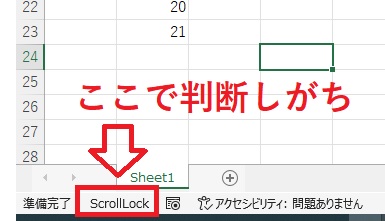
スクロールロックを解除しても動かない・・・そんな時に確認していただきたいのが本当にスクロールロックは解除されているのかどうかという点です。
スクロールロックを解除したと思っていても実際にはスクロールロックはオンになっていればカーソールではセルは動きません。
例えば、以下の図のように画面一番左下のスクロールロックを右クリックします。
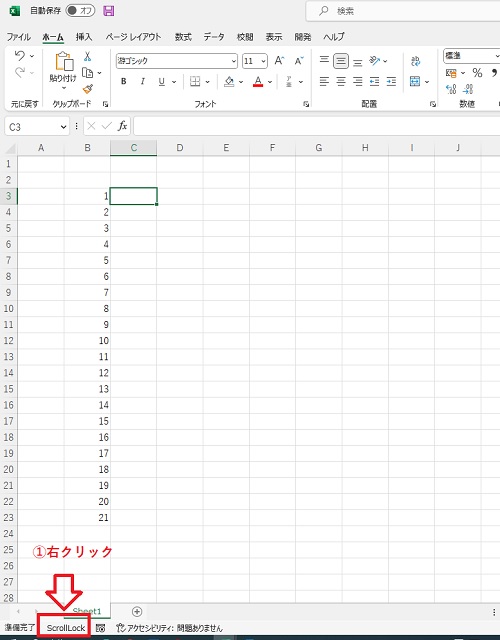
次に以下のようにスクロールロックをマウスでクリックします。
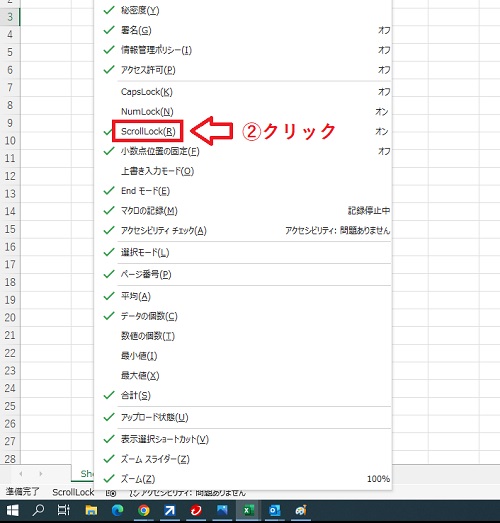
普通ならこれで解除されたと思ってしまいますが、実は以下の画像のようにScroll lock の左側の緑のチェックマークが消えていて、さらにエクセル左下のScrollLockという文字が消えているにも関わらずScroll lock の一番右は「オン」と表示されています。
これはスクロールロックが「オン」になったままという意味なので、解除されていないということになります。
このスクロールロックを解除するためにはキーボードのScrollLockキーを押すかショートカットキーでスクロールのロックを解除する必要があります。
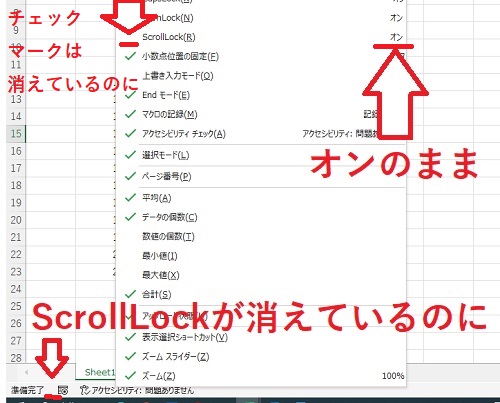
キーボードを使ったスクロールロックの解除方法
キーボードのScrollLockキーを1回だけ押せば、解除できます。
以下の赤四角のようにScrollLockキーはキーボードの右上のほうにあります。
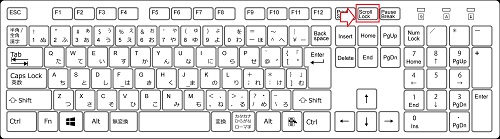
ただし、キーボードにScrollLockキーがないケースもありますので、
その場合のやり方について説明していきます。
まず、ノートパソコンのやり方からみていきます。
ノートパソコンにScrollLockキーがない時のショートカットを使った解除方法
ノートパソコンにScrollLockキーがない時がないときの解除方法は
以下のショートカットキーを押すことでスクロールロックを解除することが可能です。
Macの場合・・・f14 もしf14がないときにはキーボードビューアーのF14を押す。
キーボードビューアーの表示方法はメニューバーの入力メニューをクリック。
HP(EliteBookなど)の場合・・・Fn+Cを押す。
DELLの場合・・・Fn+KまたはFn+Sのどちらかで試す。
LENOVO(レノボ)の場合・・・Fn+Kを押す。
パナソニックやSONY、NECの場合・・・Fn+ScrLKを押す。
thinkpadの場合・・・Fn+Kを押す。
Dynabookの場合・・・Fn+f12を押す。
ちなみにFn(ファンクション)キーとCtrl(コントロール)キーの場所が似ているので、押し間違えないようにしてください。
また、上記の方法でも通用しないときには、機種が該当していない可能性があります。そういうときにはOSがWINDOWS(ウインドウズ)ならスクリーンキーボードで解除ができます。
スクロールロックの解除キーがないときのWINDOWS10や11の解除方法
キーボードにScrollLockキーがない場合や、HP(ヒューレット・パッカード)やdell(デル)、elitebook、lenovo、thinkpadなどのノートパソコンはスクロールロックキーがない場合もあり、そういう場合にWINDOWS10やWINDOWS11を使っていれば「スクリーンキーボード」を使用することで、簡単にスクロールロックを解除することができます。
WINDOWS7,WINDOWS8.1,WINDOWS10, WINDOWS11と「スクリーンキーボード」は受け継がれているので、今後のWINDOWSも「スクリーンキーボード」を呼び出すことができれば、スクロールロックの解除はできます。
ちなみに以下はWINDOWS10でスクリーンキーボードを呼び出しています。WINDOW11のスクリーンキーボードの呼び出し方もやり方は以下のように検索画面で呼び出せば同じやり方で呼び出せます。
まず、以下のように虫眼鏡マークを①クリックして検索画面を表示させます。
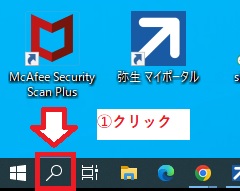
次に検索入力箇所に②スクリーンと入力するとスクリーンキーボードが表示されるので③クリックします。
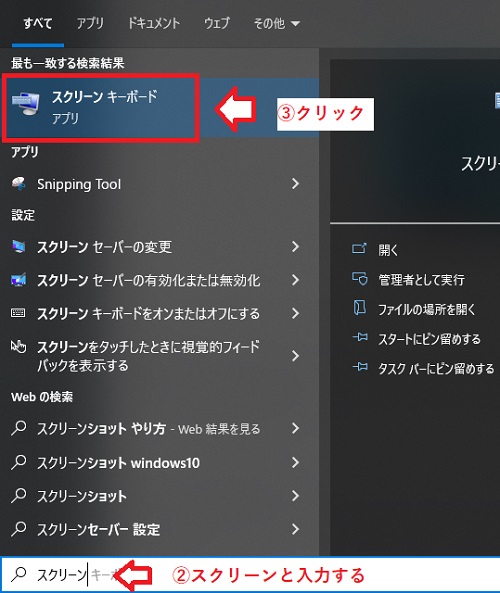
すると、スクリーンキーボード画面が表示されるので、以下のように④ScrLKキーが青くなっていたらクリックして解除します。
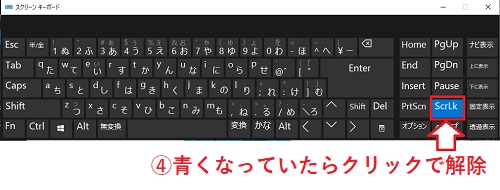
以下のように青いのが消えていればOKです。

まとめ
以上になります。いかがでしたでしょうか。
いろいろとマウスでのスクロールのロック解除を試してみたのですが、マウスでは無理でした。
そこでキーボードかスクリーンキーボードまたはショートカットキーでの解除方法を試していただき、解決出来たら幸いです。